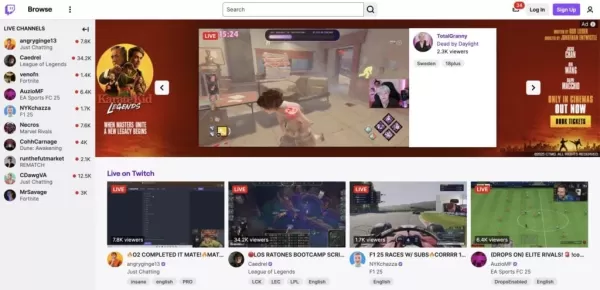Optimieren Sie Ihre Fortnite -PC -Einstellungen für die Spitzenleistung!
Die anspruchsvolle Natur von Fortnite kann zu frustrierenden niedrigen Frameraten führen und sich auf das Gameplay auswirken. Die Optimierung Ihrer Einstellungen im Spiel kann jedoch die Leistung erheblich verbessern. Dieser Leitfaden beschreibt die besten PC -Einstellungen für ein reibungsloseres, erfreulicheres Fortnite -Erlebnis.
Einstellungen anzeigen:
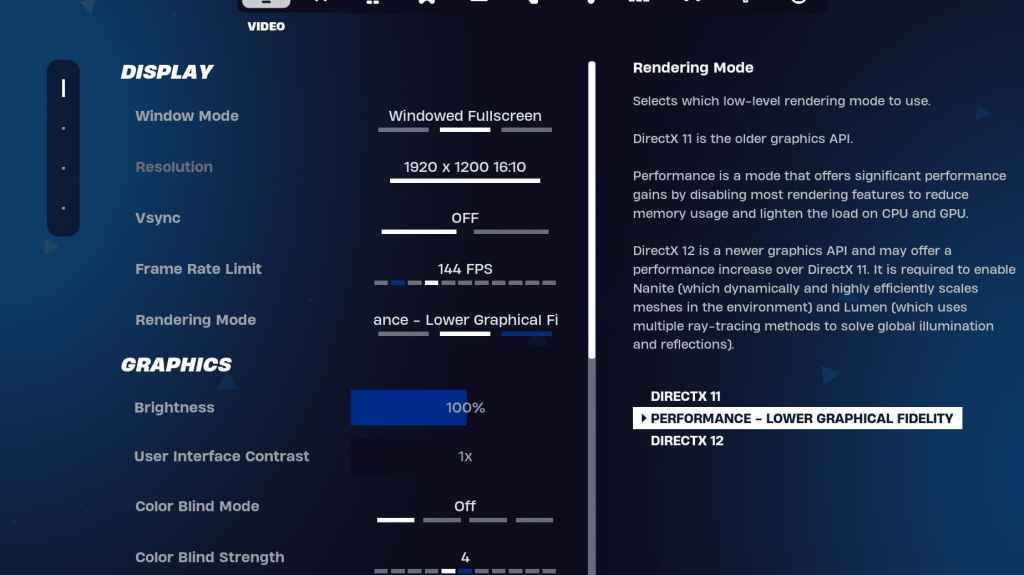
Die Anzeigen- und Grafikabschnitte sind für die Leistung von entscheidender Bedeutung. Hier ist die empfohlene Anzeigekonfiguration:
| Setting | Recommended |
|---|---|
| Window Mode | Fullscreen (best performance); Windowed Fullscreen (for frequent tabbing) |
| Resolution | Native monitor resolution (e.g., 1920x1080) |
| V-sync | Off (reduces input lag) |
| Framerate Limit | Monitor refresh rate (e.g., 144Hz, 240Hz) |
| Rendering Mode | Performance (highest FPS) |
Rendering -Modi erläutert:
Fortnite bietet drei Rendering -Modi an: Leistung, DirectX 11 und DirectX 12. DirectX 11 ist stabil, während DirectX 12 potenzielle Leistungssteigerungen für neuere Hardware bietet. Für maximale FPS und minimale Eingabedlag ist der "Performance" -Modus die bevorzugte Wahl unter professionellen Spielern.
Grafikeinstellungen:
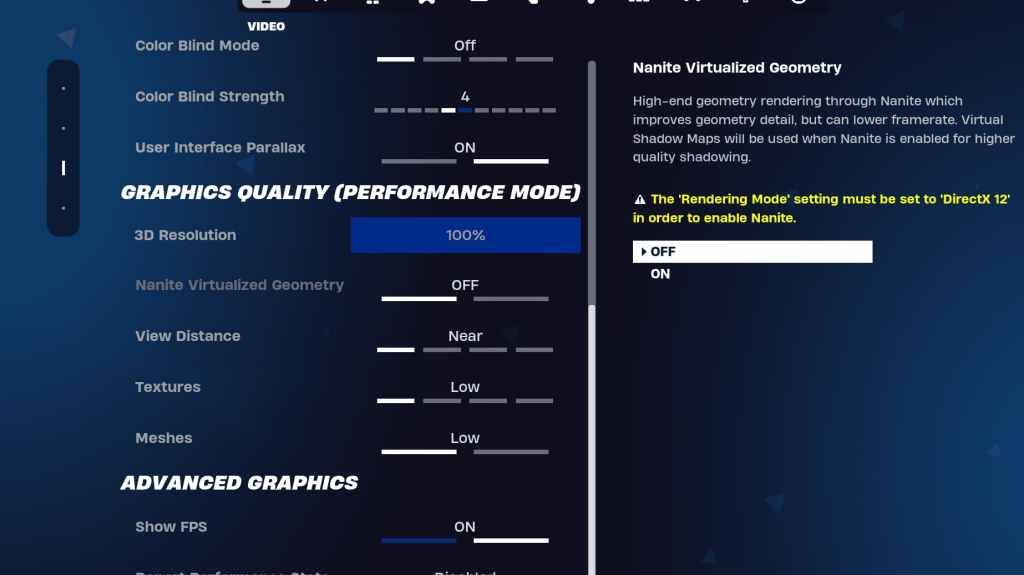
Die Grafikeinstellungen beeinflussen den FPS stark. Priorisieren Sie die Minimierung der Ressourcenverbrauch für optimale Bildraten:
| Setting | Recommended |
|---|---|
| Quality Preset | Low |
| Anti-Aliasing & Super Resolution | Off/Low |
| 3D Resolution | 100% (70-80% for low-end PCs) |
| Nanite Virtual Geometry (DX12) | Off |
| Shadows | Off |
| Global Illumination | Off |
| Reflections | Off |
| View Distance | Epic |
| Textures | Low |
| Effects | Low |
| Post Processing | Low |
| Hardware Ray Tracing | Off |
| Nvidia Low Latency Mode | On + Boost (Nvidia GPUs) |
| Show FPS | On |
Spieleinstellungen:
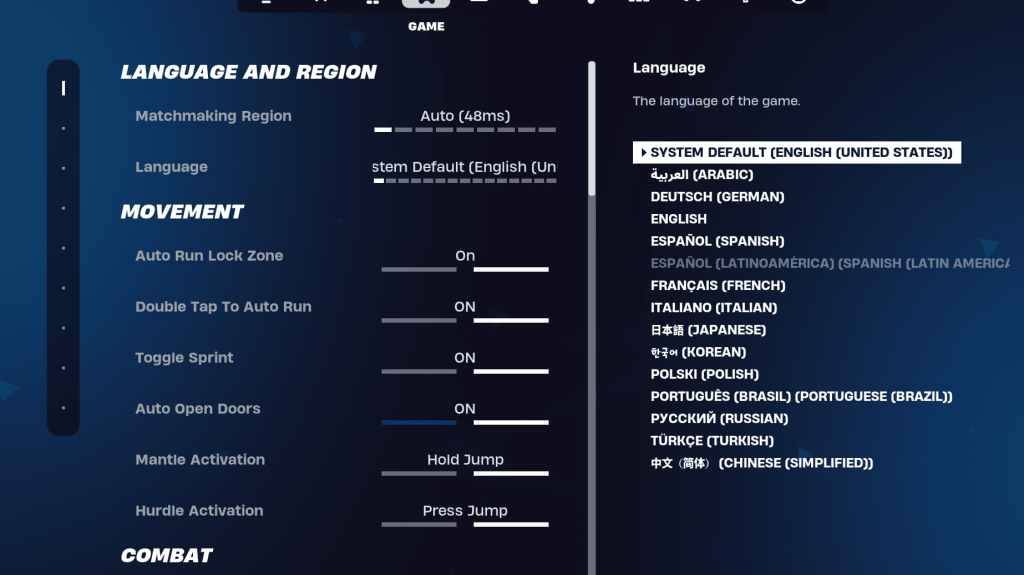
Die Spieleinstellungen betreffen keine FPS, sondern das Gameplay. Während viele Präferenzbasis sind, sind einige entscheidend:
- Bewegung: Auto offene Türen: on; Doppelte Tippen Sie auf automatische Ausführung: Ein (Controller)
- Kampf: Halten Sie sich auf, um die Abholung auszutauschen: on; Targeting umschalten: persönliche Präferenz; Auto -Pickup -Waffen: auf
- Gebäude: Auswahl des Gebäudes zurücksetzen: Aus; Deaktivieren Sie die Option vor der Edit: AUS; Turbo -Gebäude: Aus; Automatische Beweis dafür: persönliche Präferenz; Einfache Bearbeitung: Persönliche Präferenz; Tippen Sie auf einfache Bearbeiten: Ein (wenn einfaches Bearbeiten eingeschaltet ist)
Audioeinstellungen:
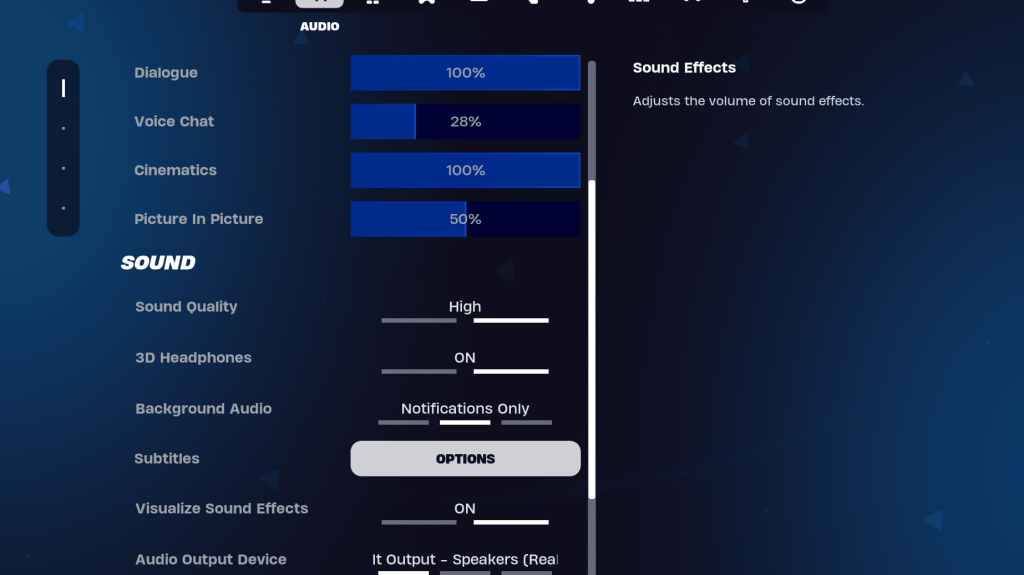
Gutes Audio ist in Fortnite von entscheidender Bedeutung. Aktivieren Sie 3D -Kopfhörer (Experiment zur Kompatibilität) und visualisieren Sie Soundeffekte für verbessertes räumliches Bewusstsein.
Tastatur- und Mauseinstellungen:
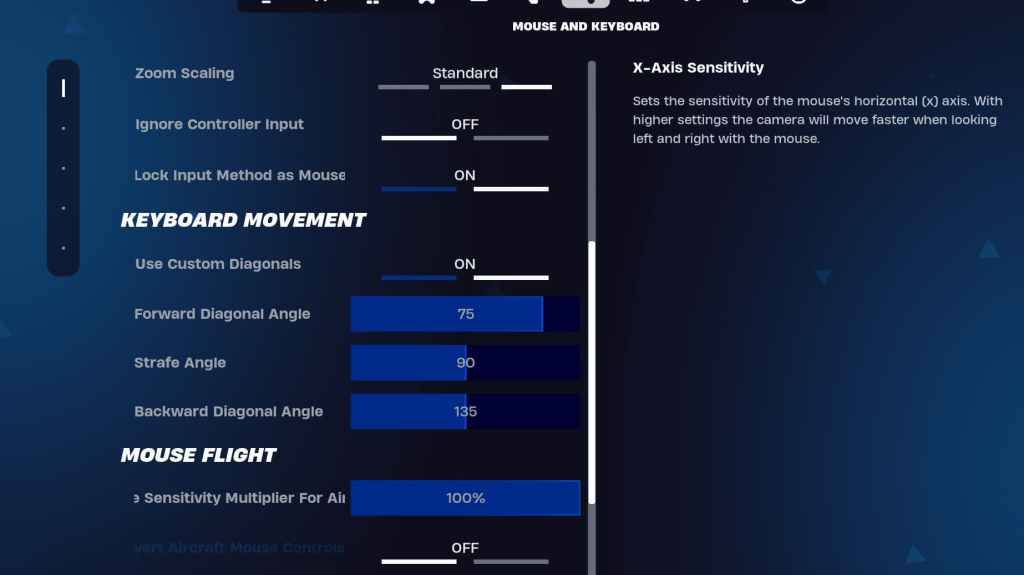
Konfigurieren Sie Sensitivität und Tastaturbindungen auf den Registerkarte Tastatur sowie Maus- und Tastatursteuerungen. Passen Sie die X/Y-Empfindlichkeit, die Zielempfindlichkeit (45-60%), die Umfangsempfindlichkeit (45-60%) an und die Empfindlichkeit des Gebäudes/Bearbeitens für Ihre Präferenz an. Erwägen Sie, benutzerdefinierte Diagonalen mit angepassten Winkeln für eine optimale Bewegung zu verwenden. Schlüsselbindungen sind sehr persönlich; Experimentieren Sie, um zu finden, was zu Ihrem Spielstil passt.
Durch die Implementierung dieser Einstellungen verbessern Sie Ihre Fortnite -Leistung und Ihr Gesamtspielerlebnis erheblich. Denken Sie daran, dass einige Einstellungen subjektiv sind und möglicherweise Experimente erfordern, um Ihre optimale Konfiguration zu finden.